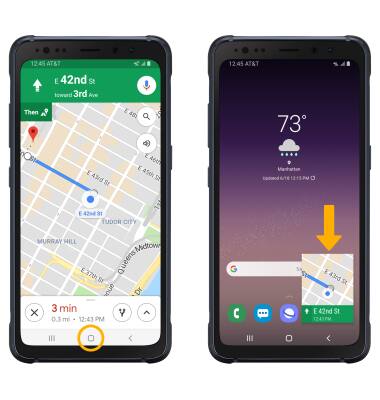• Activa Multi Window
• Abre una aplicación nueva
• Abre una aplicación completamente
• Sal de Multi Window
• Usa imagen sobre imagen
• Abre una aplicación nueva
• Abre una aplicación completamente
• Sal de Multi Window
• Usa imagen sobre imagen
Activa Multi Window
1. Selecciona la tecla Recent apps.

2. Selecciona el ícono de la aplicación deseada, luego selecciona Open in split screen view.
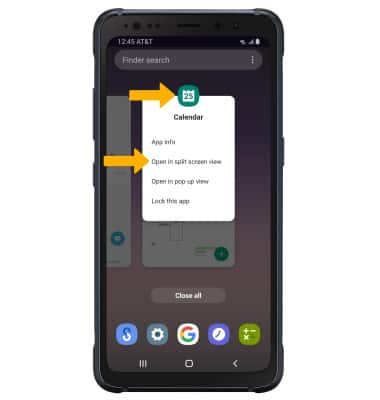
3. Busca y selecciona la aplicación nueva.
Importante: para este tutorial, se seleccionaron las aplicaciones Calendar y Messaging.
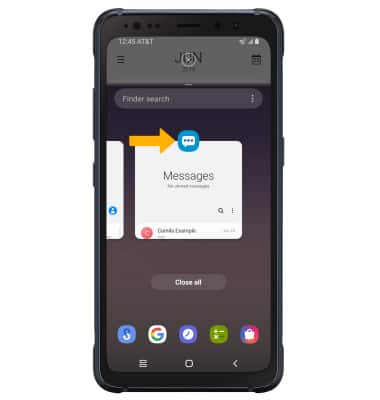

2. Selecciona el ícono de la aplicación deseada, luego selecciona Open in split screen view.
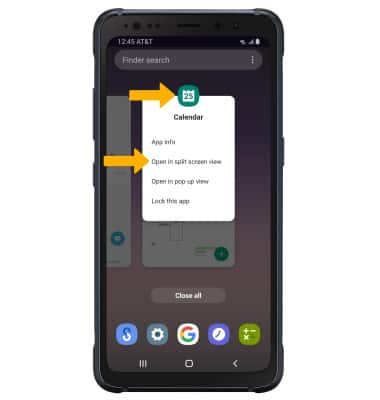
3. Busca y selecciona la aplicación nueva.
Importante: para este tutorial, se seleccionaron las aplicaciones Calendar y Messaging.
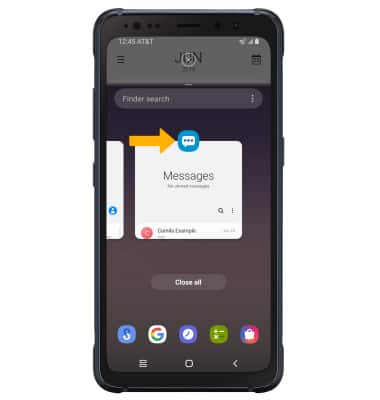
Abre una aplicación nueva
Selecciona la tecla Recent apps, luego selecciona la nueva aplicación que desees.
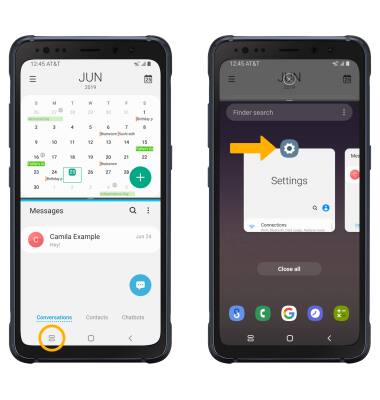
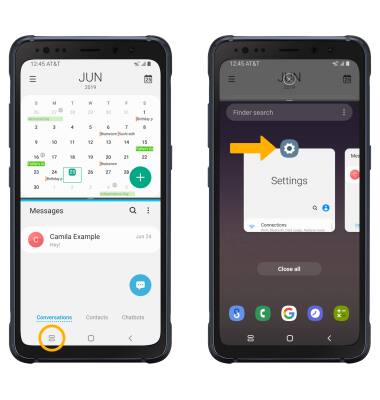
Abre una aplicación completamente
La aplicación con la línea azul es la aplicación activa. Selecciona y arrastra el divisor del medio de la pantalla hacia abajo hasta la parte inferior o hacia arriba hasta la parte superior de la pantalla, dependiendo de la aplicación que quieras abrir por completo.
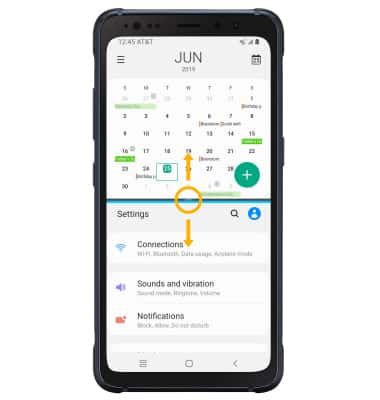
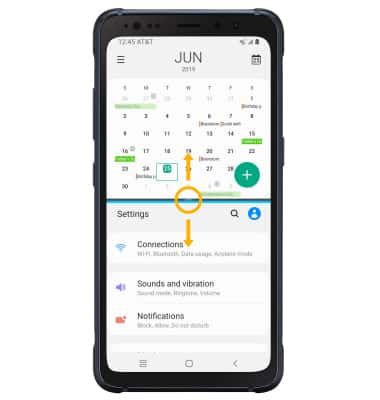
Sal de Multi Window
Selecciona la tecla de inicio, luego el ícono X en la pantalla dividida que quedó abierta en la parte superior de la pantalla principal.
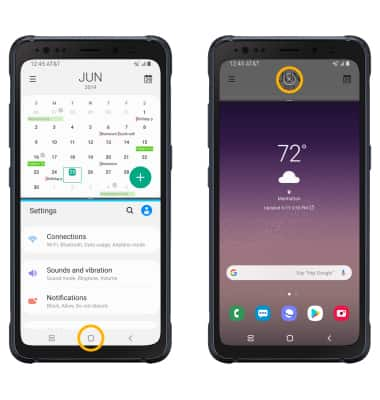
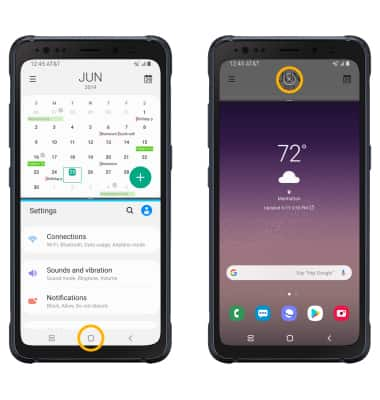
Usa imagen sobre imagen
Mientras usas los mapas o ves un video en la pantalla completa, selecciona la strong1>tecla Home. La aplicación se mostrará como una ventana de imagen sobre imagen en la esquina de la pantalla.
Importante: Puedes seleccionar y arrastrar la ventana como lo desees. La imagen sobre imagen está habilitada en forma predeterminada en algunas aplicaciones. Para ver qué aplicaciones pueden usar imagen sobre imagen, deslízate hacia abajo desde la barra de notificaciones > selecciona el ícono Settings> Apps > ícono Menu > Special access > Picture-in-picture > aparecerán las aplicaciones que pueden usar imagen sobre imagen.
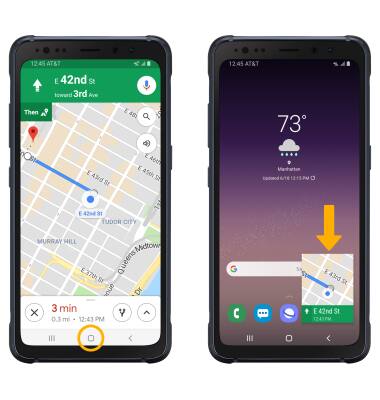
Importante: Puedes seleccionar y arrastrar la ventana como lo desees. La imagen sobre imagen está habilitada en forma predeterminada en algunas aplicaciones. Para ver qué aplicaciones pueden usar imagen sobre imagen, deslízate hacia abajo desde la barra de notificaciones > selecciona el ícono Settings> Apps > ícono Menu > Special access > Picture-in-picture > aparecerán las aplicaciones que pueden usar imagen sobre imagen.